大神教你解决win10系统睡眠无法唤醒黑屏的设置办法
时间:2021-07-03 16:51 编辑:admin
根据朋友们的反映以及小编自己的观察,发现win10系统睡眠无法唤醒黑屏的疑问是很多朋友的困扰之处,针对这个问题小编就整理总结出win10系统睡眠无法唤醒黑屏的处理流程,近来有大多网友给我留言win10系统睡眠无法唤醒黑屏的情况怎么解决。只需要遵循 1. 右击“开始菜单”,选择“电源选项”。 2.选择“更改计算机睡眠时间”。的步骤即可完美解决,下面就是小编给大家整理的关于win10系统睡眠无法唤醒黑屏的具体操作流程了!
右击“开始菜单”,选择“电源选项”。
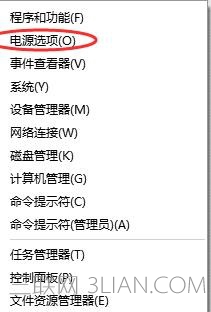
选择“更改计算机睡眠时间”。
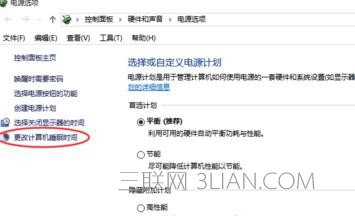
选择“更改高级电源设置”。
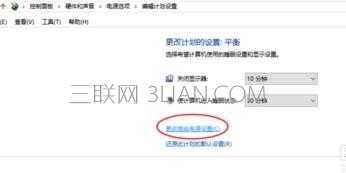
选择“还原计划默认值”。
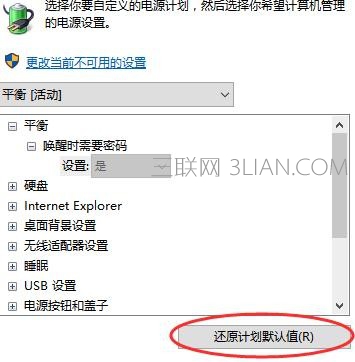
在弹出的对话框中选择“是 ”。
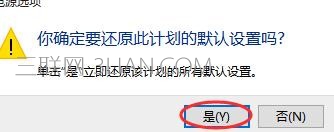
最后选择“确定”就好了。
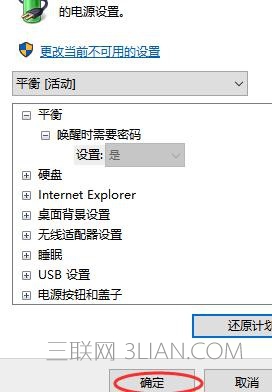
关于win10系统睡眠无法唤醒黑屏的解决方法就给大家介绍到这边了,大家都会操作了吗?还有不明白的小伙伴可以留言给小编来帮你们解惑。


















共0条
以上留言仅代表用户个人观点,不代表本站立场
立即评论